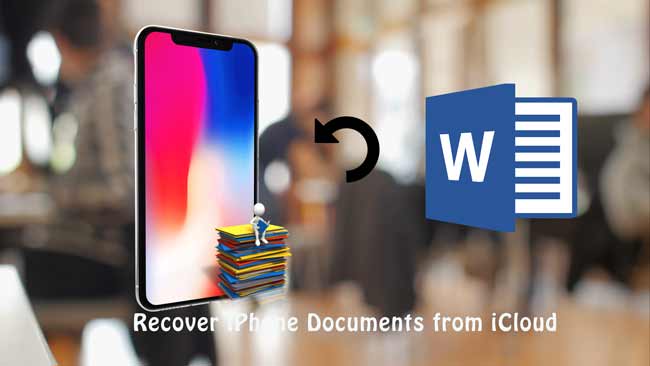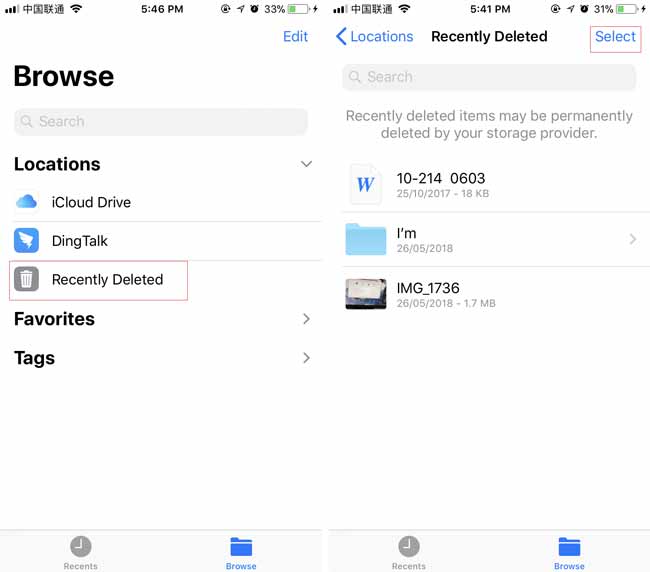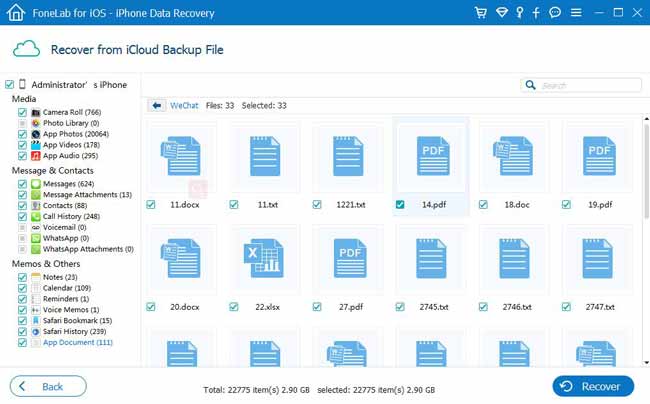Как восстановить книги на айфон
Пропадают контакты и телефонная книга на iPhone, что делать?
Что же делать, если пользователь обнаружил, что пропали все контакты на iPhone? Какие могут быть причины потери контактов, как их избежать, и как восстановить контакты? Обо всем этом поговорим в сегодняшней статье, а также дадим несколько практичных советов по пользованию адресной книгой.
Оглавление
Для каких устройств подходит статья
Почему в iPhone пропали контакты: причины
Причин внезапного исчезновения контактов без прямого удаления их владельцем может быть несколько. Рассмотрим эти ситуации:
Исчезновение контактов после следующих действий: ремонт iPhone, перепрошивка, восстановление, сброс настроек до заводских
После таких сложных манипуляций восстановить контакты можно будет только из облачного хранилища iCloud, введя свой Apple ID:
Рисунок 1. Чтобы проверить, сохранены ли Контакты в облачном хранилище, заходим в Настройках в iCloud
Важно сихронизировать все контакты с Айклауд, поскольку после починок/перепрошивок можно будет их снова легко выгружать на обновлённое устройство.
Все или частично, контакты пропали после попадания iPhone к другому человеку (не владельцу)
Все или часть контактов исчезли после того, как пользователь работал с Gmail/сторонним почтовым сервисом
Поэтому, первым делом необходимо узнать, есть ли на Вашем девайсе подобная двойная синхронизация.
Рисунок 3. Зайдём в Учетные записи через пункт «Контакты» в Настройках, чтобы проверить, какие учетки активны
Рисунок 4. Проверяем, в каких учетках синхронизация контактов активна, и отключаем ее в других учетках, кроме Айклауда
Рисунок 5. Подтверждаем удаление контактов с iPhone, чтобы окончательно отменить синхронизацию с другим сервером, кроме iCloud
Рисунок 6. Выходим через Контакты в пункт «Уч.запись по умолчанию», чтобы установить учётку необходимого сервера как основную
Рисунок 7. Выставляем отметку напротив того сервера, который удобнее сделать основным
Проверяем, сохранены ли Контакты в iCloud
Перед тем, как приступить к восстановлению всех контактов на айфон, нужно сначала проверить, сохранены ли они в Айклауд.
Узнать это весьма легко, достаточно зайти с ПК на веб-сайт iCloud.com, ввести свои данные от Apple ID, затем зайти в раздел Контакты:
Рисунок 8. Заходим на сайт Айклауд, проверяем наличие номеров в облачном телефонном справочнике
Как восстановить пропавшие контакты
Приступим к восстановлению данных.
Рисунок 9. Для восстановления контактов из Айклауд, заходим в одноименный раздел настроек
Рисунок 10. Ставим галочку «Контактов» в активное положения для начала выгрузки номеров из Айклауда
Рисунок 11. Если Контакты уже были активированы ранее, но не видны в iPhone, деактивируем и удаляем их, а после следуем инструкциям из предыдущего пункта
Даже в той ситуации, когда все номера были стёрты и из Айклауд, компания Эпл предоставляет опцию восстановления удаленных данных в течение тридцати дней.
Как грамотно хранить контакты на iPhone
Чтобы не попадать в вышеуказанные ситуации, как следствие которых могут исчезнуть контакты, следует правильно пользоваться приложением Контакты и грамотно с ними работать. Дадим практические советы по хранению телефонных номеров на iPhone:
Во-первых, старайтесь не давать свой iPhone в пользование посторонним людям. Если и возникает такая необходимость, то не передавайте им свои данные от учетки, лучше завести для нового пользователя отдельную учетную запись.
Во-вторым, всегда рекомендуется синхронизировать контакты именно с iCloud, поскольку конкретно этот сервис разработан в качестве базового облачного хранилища для всех важных данных владельцев айфонов.
Выводы
Желаем комфортной работы с любимыми Apple-устройствами, и надёжного хранения информации на них!
Как восстановить контакты на айфоне? Топ 3 способа решения!
Сегодня разберемся как восстановить номера телефонов на айфоне. Телефонная книга очень важна незаменима в повседневной жизни. К этой функции привязывается календарь, задачи и заметки, контакты и прочая информация передается в мессенджеры.
Способ 1: Как найти удаленный номер телефона на айфоне с помощью iTunes Backup
Теперь разберемся, если у вас есть компьютер или ноутбук под рукой, но нет понимания, как восстановить удаленные номера на айфоне с его помощью.
Иногда есть потребность восстановить контакт только одного человека, для это вполне сгодится iTunes.
Алгоритм использования iTunes:
Перенос резервной копии займет некоторое время. Смартфон получит полную копию системы, включая всю телефонную книгу. Это займет некоторое время. Придется подождать. Думаю, теперь стало понятно как восстановить удаленный номер на айфоне через Айтюнс.
Способ 2: Восстанавливаем удаленные контакты напрямую, с помощью утилиты Ultdata
Теперь выясним как восстановить удаленные контакты на iphone без icloud. Например, когда вы случайно удалили фирменную программу. Для этих целей рекомендуем воспользоваться приложением Tenorshare UltData.

Таким образом можно получить рабочую резервную копию. Пользуйтесь инструкцией, когда необходимо восстановить номера телефонов на айфоне без iTunes.

Преимущества программы:
Чтобы корректно восстановить контакты на iphone, рекомендуем настроить регулярное резервное копирование контактов в UltData.
Способ 3. Как вернуть удаленные контакты iCloud на iPhone
Если вы случайно удалили телефонную книгу целиком или какие-то отдельные контакты пропали непонятным образом – неважно. Главное вовремя восстановить потерянные данные, пока это возможно сделать. Самый простой способ восстановить удаленные контакты на айфоне, для начала рекомендуем проверить резервную копию iCloud.
Облачный сервис сохраняет полную информацию по телефонной книге. Восстановить список абонентов можно бесплатно, буквально за несколько минут. Существует несколько способов переноса контактов с iCloud.
Способ 3.1:Как сбросить контакты при синхронизации с iCloud на iPhone
Первый способ – автоматическая синхронизация. Однако функция может не работать, если пользователь вышел из учетной записи iCloud. Чтобы вернуть телефонную книгу, используйте инструкцию:
При первой же синхронизации данные перенесутся в телефон.
Способ 3.2: Как узнать, какие контакты уже синхронизированы с облачным сервисом от Apple
Иногда часть телефонной книги теряется. Это может произойти при смене настроек учетной записи, замене пароля и ряде других ситуаций. Давайте разберемся что делать в этой ситуации, чтобы восстановить удаленный контакт на айфоне. Способ можно применять для одного или нескольких контактов. Для запуска процесса, придется сделать резервную копию iCloud.
На смартфоне появится список синхронизированных контактов. Теперь необходимо найти недостающие номера и добавить абонентов в память телефонной книги.
Способ 3.3: Как добавить несинхронизированные контакты обратно в iCloud
Иногда возникает потребность добавить новую информацию (e-mail или рабочий телефон) в контакт. Вот инструкция:
Новые данные автоматически внесутся в карточку абонента и сохранятся в iCloud.
Способ 3.4: Как восстановить контакты на айфоне через icloud
Давайте выясним как вернуть контакты на айфон с помощью iCloud и разберемся что такое резервное копирование телефонной книги в iCloud.
Заключение
Обновление 2021-12-10 / Обновление для iOS восстановление данных
[2021 Новейший] Как получить документы из iCloud на iPhone
Ранее я удалил документ Word в приложении на моем iPhone. Есть ли программное обеспечение, которое я могу установить, чтобы получить удаленный документ? Я не сделал резервную копию и не имею копии в iCloud Drive.
iPhone обычно поставляется с несколькими приложениями, и большинство пользователей хотели бы добавить еще несколько, чтобы повысить удобство использования.
В этих приложениях Есть некоторые автоматически кэшированные или сохраненные вручную документы, а также некоторые рабочие документы, отредактированные пользователями или отправленные другими.
Иногда пользователи вынуждены удалить данные приложений из-за ограниченного внутреннего хранилища, а потом жалею об удалении некоторых полезных файлов.
Итак, вопрос: Как восстановить удаленные документы приложения на iPhone?
Если у вас есть файл резервной копии в iCloud или копия в iCloud Drive, вы можете легко восстановить их в любое время.
Теперь, давайте подробнее рассмотрим, как восстановить удаленный документ.
1. Что такое iCloud Drive
После включения iCloud Drive документ, который вы сохранили в приложениях Pages, Numbers, Keynote и Files, автоматически синхронизируется с iCloud. Затем вы можете просмотреть документ на веб-сайте iCloud, а также в приложении Страницы, Номера, Keynote, Файлы на устройстве.
Вот руководство по включению iCloud Drive:
iCloud Drive предоставляет вам необходимое удобство для управления документами на вашем iPhone, что позволяет эффективно работать с документами. Вы можете сохранить свои важные документы в этих приложениях, которые поддерживают iCloud Drive, чтобы быстро найти или организовать их идеально.
Более того, Вы даже можете восстановить недавно удаленные документы в Файлы приложение на вашем iPhone.
Кроме, Apple регулярно архивирует документы в Файлы приложения на вашем iPhone. Это дает пользователям возможность восстановить потерянные документы.
2. Что такое iCloud Backup
Если вы сделаете это непосредственно перед удалением ваших документов, ваши удаленные документы, вероятно, будут включены в эту резервную копию.
Может быть, вам нужен сторонний инструмент, чтобы убедиться, что необходимые данные содержатся в файле резервной копии.
Кроме того, Восстановить удаленные данные с помощью FoneLab можно, даже если у вас нет резервной копии. Пока ваш iPhone может работать должным образом, эта программа может восстановить данные приложения сканируя устройство iPhone напрямую.
3. Получить документы с диска iCloud
Если вы хотите получить доступ к документу, который вы удалили в течение последних 30 дней, вы можете получить его обратно из Недавно удалено в папке Файлы приложение или на сайте iCloud.
Восстановите недавно удаленные документы в приложении «Файлы».
Шаг 1 Откройте Файлы приложение на вашем iPhone.
Шаг 2 Пойдите в Недавно удалено папку.
Шаг 3 Нажмите Выберите и выберите документы, которые вы хотите сохранить.
Шаг 4 Нажмите Recover.
Восстановить недавно удаленные документы на сайте iCloud.
Шаг 1 Войти iCloud.com в браузере.
Шаг 2 Нажмите ICloud Drive в главном меню.
Шаг 3 Нажмите Недавно удалено пункт.
Шаг 4 Восстановите документы, которые вы хотите сохранить.
Как я уже упоминал, Apple регулярно архивирует документы в приложениях, которые поддерживают iCloud Drive. Эти архивные документы можно восстановить с веб-сайта iCloud.
Восстановить утерянные документы из архива.
Шаг 1 В главном меню сайта iCloud нажмите Настройки значок.
Шаг 2 Перейдите в передовой раздел и выберите Восстановление файлов.
Шаг 3 Посмотрите на список файлов и выберите один файл или несколько файлов для восстановления.
4. Восстановите данные приложения iPhone из iCloud Backup
Это хорошая привычка часто делать резервную копию вашего iPhone. Если вы сделаете это, попробуйте выполнить следующие шаги, чтобы восстановить потерянные данные приложения.
Шаг 1 На вашем iPhone перейдите к Настройки > Общие > Сбросить > Удалить содержимое и настройки.
Шаг 2 После автоматической перезагрузки iPhone следуйте инструкциям на экране, чтобы настроить язык, местоположение, время и данные.
Шаг 3 При достижении Приложения и данные интерфейс, выберите Восстановление из резервной копии iCloud.
Шаг 4 Из списка файлов резервных копий выберите один для восстановления.
Если вы отказываетесь сбросить настройки iPhone, перейдите к следующему способу.
5. Восстановите данные приложения из iCloud Backup с помощью FoneLab
Он способен извлекать отдельные документы из iCloud, не затрагивая существующие данные на вашем iPhone.
С помощью FoneLab для iOS вы сможете восстановить потерянные / удаленные данные iPhone, включая фотографии, контакты, видео, файлы, WhatsApp, Kik, Snapchat, WeChat и другие данные из резервной копии iCloud или iTunes или устройства.
Посмотрим, как это работает.
Шаг 1 Загрузите и установите это программное обеспечение на свой ПК или Mac. После завершения установки программное обеспечение запустится автоматически.
Шаг 2 Нажмите Восстановление данных iPhone и выберите Восстановление из файла резервной копии iCloud.
Шаг 3 Войдите в свой аккаунт iCloud. Может быть, вам нужно отключить двухфакторную аутентификацию.
Шаг 4 Из списка резервной копии в таблице выберите один для загрузки и запустите процесс сканирования.
Шаг 5 Нажмите Документ приложения на левой боковой панели справа будут отображаться как удаленные элементы, так и существующие.
Шаг 6 Проверьте элементы, которые вы хотите получить, и нажмите Recover.
Как легко восстановить удаленные данные с FoneLab!
Даже если вы забудете резервную копию зашифрованного пароля, вы также можете восстановить iPhone без резервного пароля.
Вот хорошие новости.
Он предлагает пользователям пробную версию 30, вы можете разместить ее на своем компьютере и попробовать.
С помощью FoneLab для iOS вы сможете восстановить потерянные / удаленные данные iPhone, включая фотографии, контакты, видео, файлы, WhatsApp, Kik, Snapchat, WeChat и другие данные из резервной копии iCloud или iTunes или устройства.